发布时间:2021-03-23 14: 04: 21
UltraEdit这款文本编辑器非常适合程序员编写代码使用,它也是高级 PHP、Perl、Java 和 JavaScript程序编辑器。UltraEdit软件中有许多快捷的使用方法和实用的功能,今天文章就给大家分享一个简单实用的拖放编辑功能。
在编写代码的时候有时候需要将这段文本换到其他位置,一般情况下我们的做法是右键复制然后再到其他位置粘贴,下面就来教大家这个快捷的拖放编辑。
UltraEdit支持使用鼠标进行拖放编辑。拖放编辑是可以允许我们以常规方式选择文本,然后通过使用鼠标将其拖动到新位置来实现粘贴或移动所选文本,不需要其他的交互操作。
如下图1所示,比如我想要将第一段文本放到整篇文本的最后,我们不用“剪切、粘贴”的方法,而是单击鼠标主键(通常为左键) 选择第一段的文本并且不要松开,这时鼠标指针底部带有一个小矩形框。鼠标指针指示我们处于拖放编辑模式,并且可能会将所选内容拖到新位置。
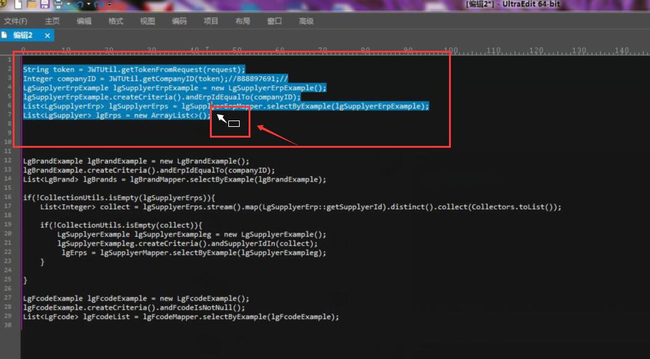
选中文本并单击鼠标主键之后不要松手,下一步就是将所选文本拖到最后。当我们移动鼠标时的时候光标将跟随鼠标,松开鼠标后,文本就会被拖放到光标所在的位置。所以在拖放编辑的过程中,我们要注意在拖放至想要的位置之前手不要松开鼠标。
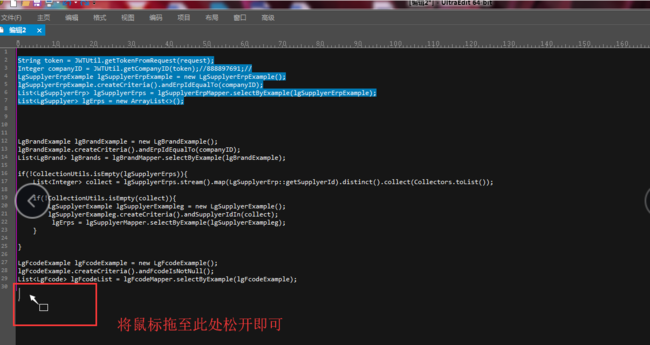
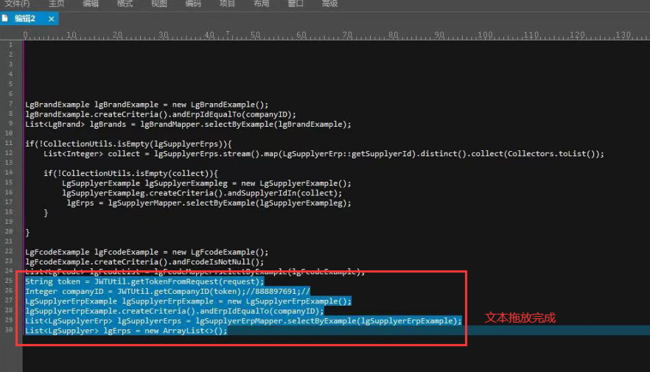
如果我们在拖放的过程中觉得不想放到那个位置了,可以按“Esc”来取消拖放模式。
另外如果我们只是想复制这段文本到其他位置,也是可以用这个方法来操作的。只要在拖动选区的同时按住电脑键盘上的“Ctrl”键,这时候我们注意看一下鼠标指针旁边将显示一个小“ +”符号。
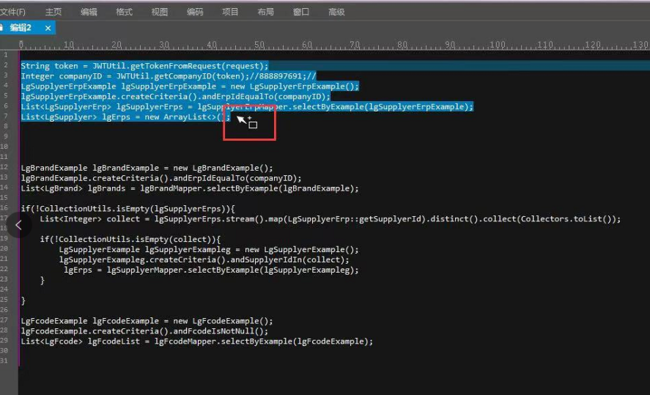
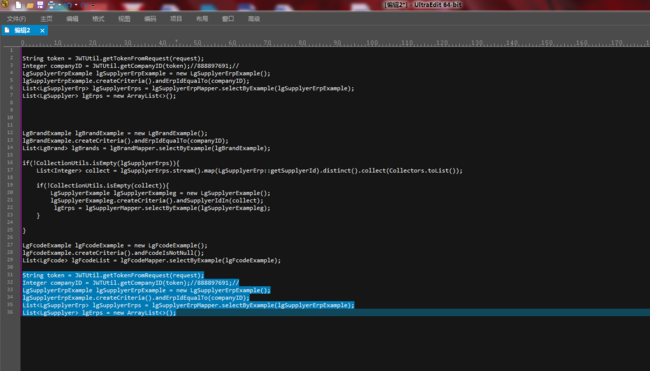
怎么样,这个方法是不是简单又实用,想要体验UltraEdit这款好用的文本编辑器的小伙伴可以直接在官网下载试用,也可以持续关注UltraEdit中文网,后续会给大家分享更多实用的使用教程。
作者:李大嘴
展开阅读全文
︾
读者也喜欢这些内容:

为什么使用UE编辑器会出现应用错误,Ultraedit应用程序错误怎么办
在现代的数字时代,文本编辑器是计算机用户不可或缺的工具之一。UltraEdit(UE)作为一款备受欢迎的文本编辑器,为用户提供了丰富的功能和出色的编辑体验。然而,有时用户可能会遇到应用程序错误的问题,这不仅影响了工作效率,还让人感到困扰。本文将深入研究为什么使用UE编辑器会出现应用错误,Ultraedit应用程序错误怎么办。同时,我们还将分享一些防止UE编辑器报错的实用技巧,以确保你的编辑体验始终顺畅无阻。...
阅读全文 >
UE编辑器彩色代码怎么开 UE编辑器自定义语法的颜色
在程序开发的世界里,代码编辑器的选择不仅影响着工作效率,还直接关系到代码的质量和可维护性。UE编辑器(UltraEdit)作为一款备受推崇的编辑工具,具备了许多优秀的特性,特别是在彩色代码和自定义语法颜色方面。本文将详细介绍如何在UE编辑器中启用彩色代码功能,以及如何个性化设置代码语法的颜色,为您呈现一份详尽的指南。...
阅读全文 >
如何在UltraEdit文本编辑器中使用宏指令 UltraEdit运行已录制宏的操作步骤
UltraEdit文本编辑器作为一款强大的文本编辑工具,不仅支持普通的文本编辑功能,还具备宏指令的操作能力。通过使用宏指令,用户可以简化重复的操作流程,进一步提高编辑效率。本文将详细介绍如何在UltraEdit文本编辑器中使用宏指令,并介绍UltraEdit运行已录制宏的操作步骤。...
阅读全文 >

UltraEdit安装激活换机教程 如何生成脱机许可证
UltraEdit是深受编程人士喜爱的代码编辑器之一,简洁干净的工作界面,标配的语法高亮功能,代码折叠等高效编程功能,并且,还支持HTML、PHP和JavaScript等语法,让代码编辑、文档内容处理更加方便。...
阅读全文 >